iPhone手机如何开启静音模式?本章内容给大家谈谈电子数码产品中关于遇上iphone13静音模式怎么开等问题,我们该怎么处理呢。下面就让我们一起来看看吧,希望能帮你解决到相关问题。
iPhone手机如何开启静音模式
一、把如图所示按钮往下拨即可开始进行模式。

二、向下滑动苹果手机右上角的横条,然后在弹出的控制中心中向下滑动音量键图标即可开启静音模式。
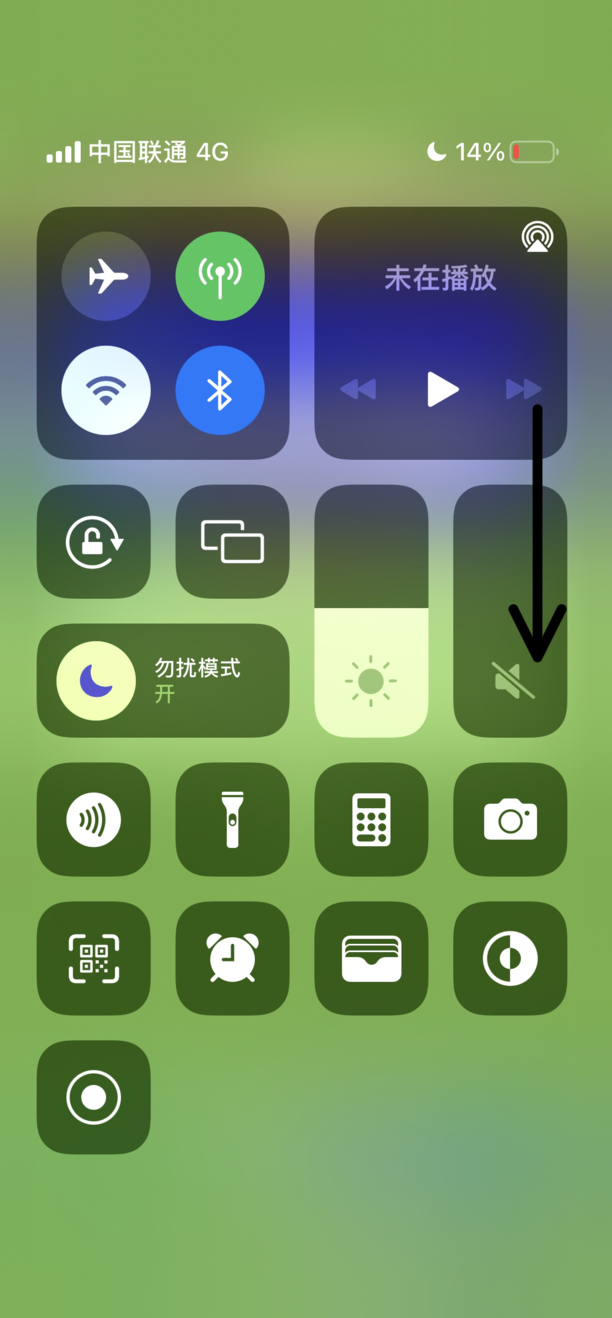
1、第一种方法、点击手机左侧左上方的小按钮,向下轻按,屏幕上就会自动弹出静音模式已开启,或者下拉右上方的功能栏,进入控制中心界面,拖动声音至静音即可;
2、第二种方法、打开【设置】,选择【辅助功能】,找到【触控】并点击打开,轻点【辅助触控】功能,打开【辅助触控】功能,屏幕上会自动弹出虚拟功能项,点击进入,在弹出的对话框中选择【设备】,轻点【静音】即可。
iphone13静音模式怎么开
第一:苹果手机打开静音模式一般有两种方法,首先在苹果13屏幕的左侧有三个按钮,上面的第一个键就是苹果手机的静音开关键,向下拨动【静音开关键】,即可打开苹果13的静音模式,向上拨动则可以关闭静音模式,或者打开手机【设置】,下滑设置界面选择【辅助功能】,轻点动作交互下方的【触控】;

第二:,进入到触控界面后,选择界面上方的【辅助触控】,打开辅助触控右侧的开关按钮,点击界面中出现的【悬浮球】,在弹出的菜单中选择【设备】,点击界面中的【静音】,即可打开苹果13的静音模式;
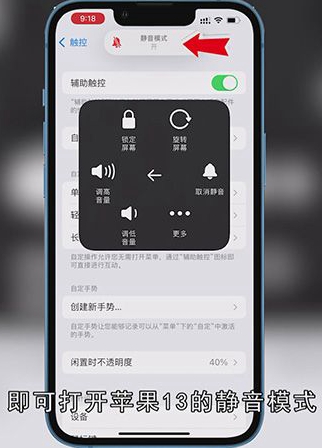
总结
本图文教程演示机型:iPhone13,适用系统:iOS 15.0.1;以上就是关于iphone13静音模式怎么开的全部内容,希望本文的介绍能帮你解决到相关问题,如还需了解其他信息,请关注本站其他相关信息。
